windows11系统电脑窗口切换快捷键失灵怎么解决?在日常的系统使用中,打开多个桌面窗口是很多用户一般的操作,通过系统的切换快捷键可以方便的对打开的电脑窗口进行切换,但是有的用户发现自己的切换快捷键失灵失效了,这要怎么解决呢?
windows11系统电脑窗口切换快捷键失灵
1、键盘正常的情况下如果有问题,鼠标右键打开【开始菜单】或者按下【win+r】组合键,打开【运行】。
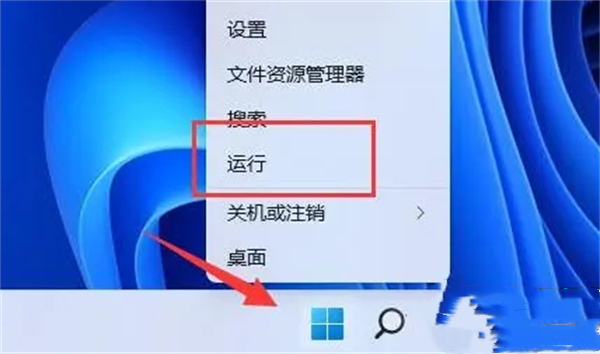
2、输入【gpedit.msc】回车打开组策略。
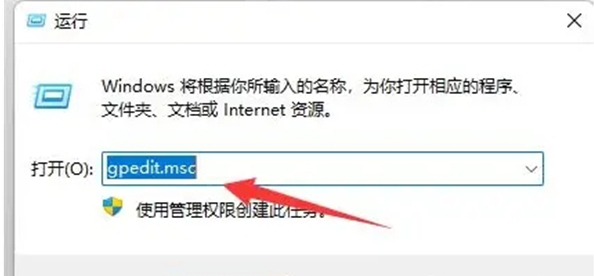
3、进入【用户配置】,打开【管理模板】下的【Windows组件】。
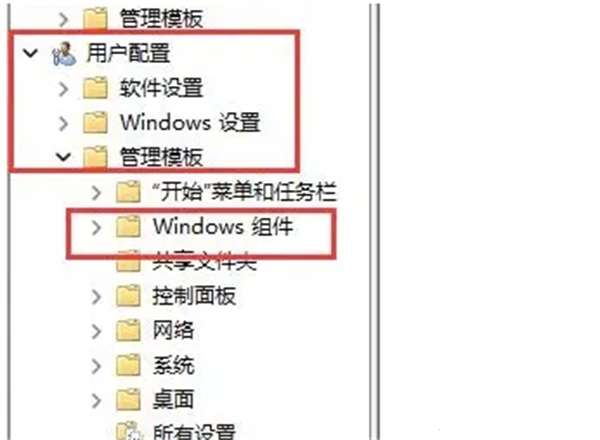
4、再进入左侧列表下的【文件资源管理器】。
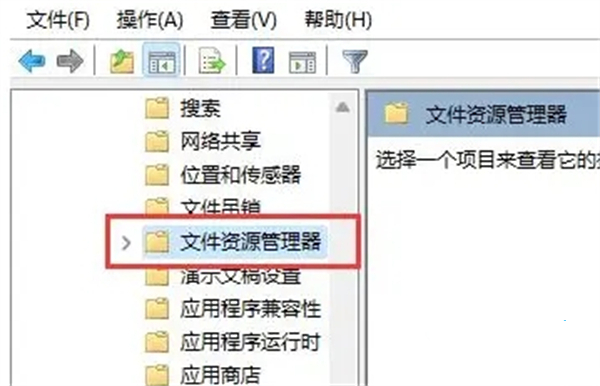
5、双击打开右侧的【关闭Windows键热键】。
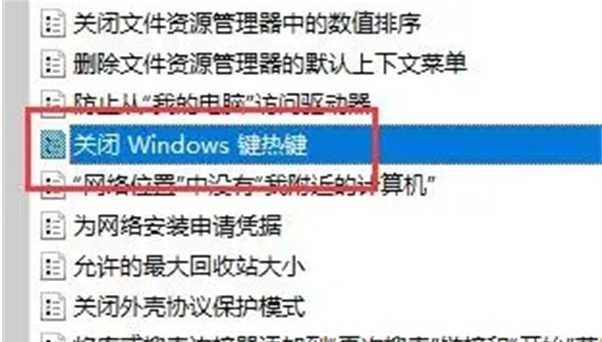
6、勾选左上角【未配置】再点击【确定】保存即可解决问题。
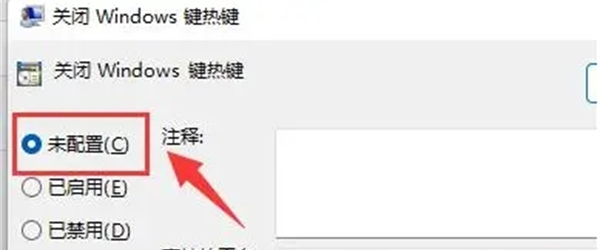

 时间 2023-05-31 14:49:15
时间 2023-05-31 14:49:15 作者 admin
作者 admin 来源
来源 



